PCを使用するうえで必須になるマウスとキーボード。このうちマウスを使う上で快適性が向上する「かざぐるマウス」というフリーソフトをご紹介します。(既に開発が終了してしまっているソフトなので、一部動作しない機能もあるかもしれませんが、今自身私が使用している中では特に問題なく使えているのでご紹介します)
かざぐるマウスの導入方法
上記サイトから「正式版」をダウンロードします。
※使用しているOSのbit数に合わせて、64bit/32bit版を選択してダウンロードして下さい。
ダウンロードしたzipファイルを解凍後、任意の場所に解凍したフォルダを保管。
その後は、下記画面図に従って作業して下さい。
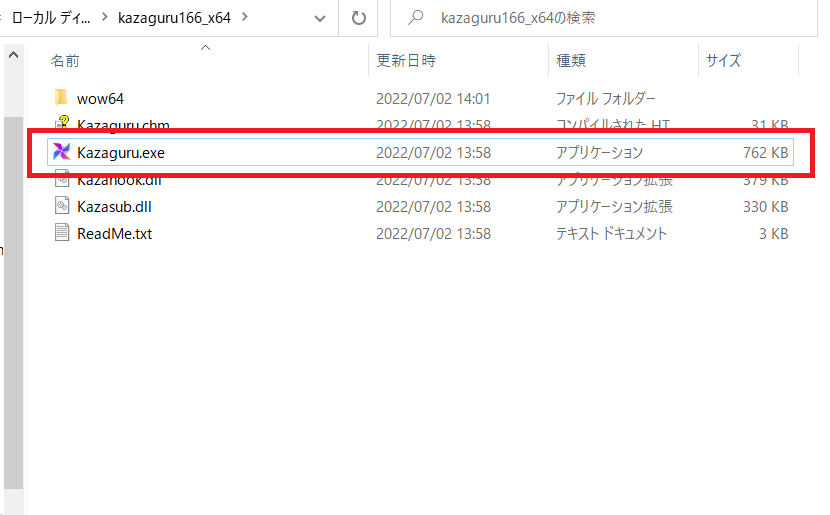
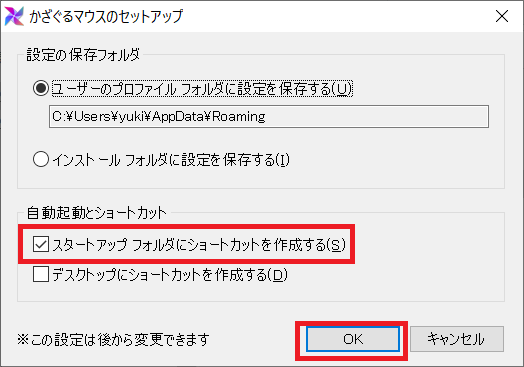
(PC起動時に自動で「かざぐるマウス」を起動させる設定です)
※その他設定は任意で構いません
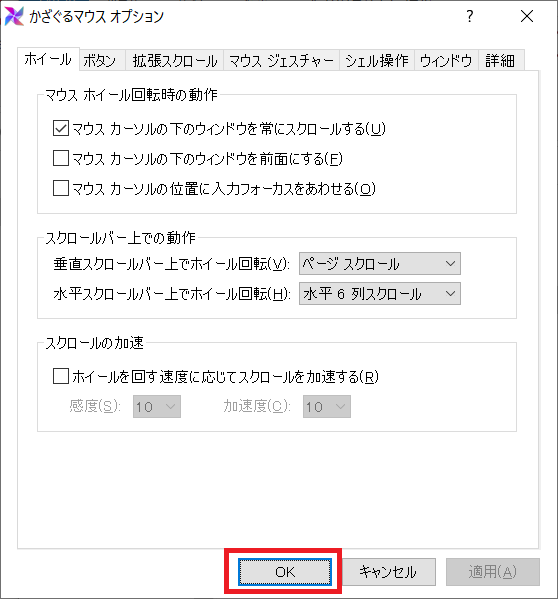

「かざぐるま」マークが表示されていれば使用可能状態です
これで設定作業は完了です。
設定画面を表示させたい場合は、タスクトレイの「かざぐるま」マークを右クリック→オプションで設定画面を表示できます。
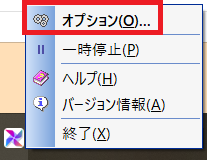
使用方法
以下、初期設定のままで使用できる便利な機能をご紹介します。
マウスの右クリックを押しながら、マウスを動かすことで色々な処理をさせることができます。
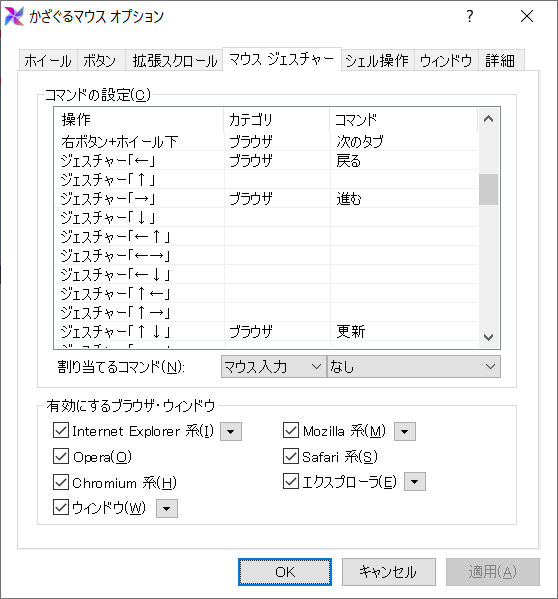
様々な設定を盛り込むことができます
例えば上の設定で、ジェスチャー「←」にブラウザの戻るを設定していますが
実際には下図のように使用します。
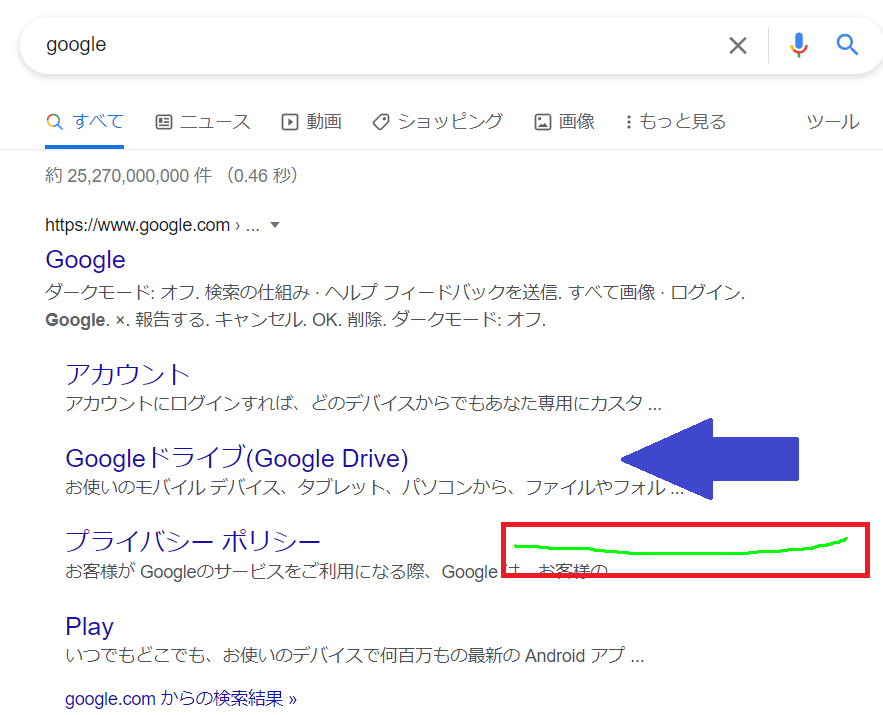
その後、右クリックを離す
※赤枠内のようにマウスの移動軌跡が表示されます
上記の通り操作すると、ブラウザのページが前のページに戻ります。
いちいちブラウザの「戻る」ボタンを押さなくてもいいわけですね。
これだけでもネットサーフィンがかなり捗ります。
ジェスチャー設定は色々とカスタマイズできますので、自分の使いやすい設定を探してみてください。
現在実行しているファイルのフォルダを開くことができます。
設定ファイルを確認したいけど、フォルダがどこにあるのか分からない時などに重宝します。
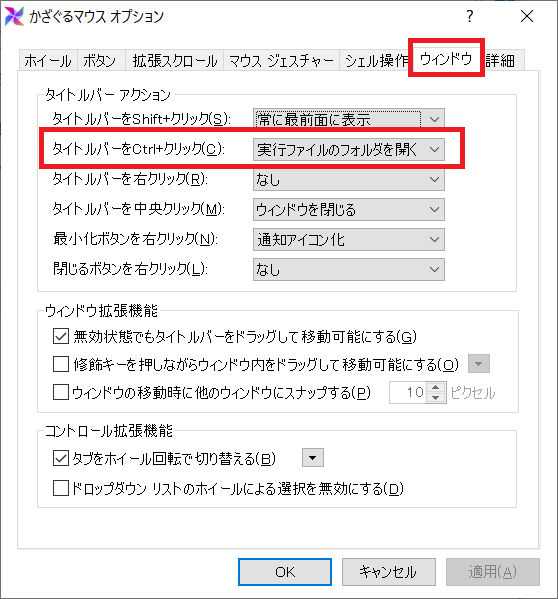
使い方としては、記載の通り「タイトルバーをキーボードのCtrl+左クリック」するだけです。
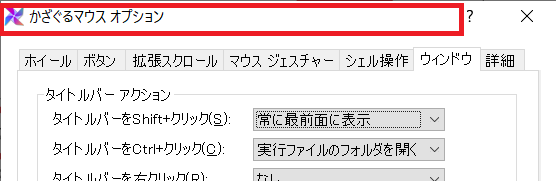
タイトルバーを「Ctrl+左クリック」してみます
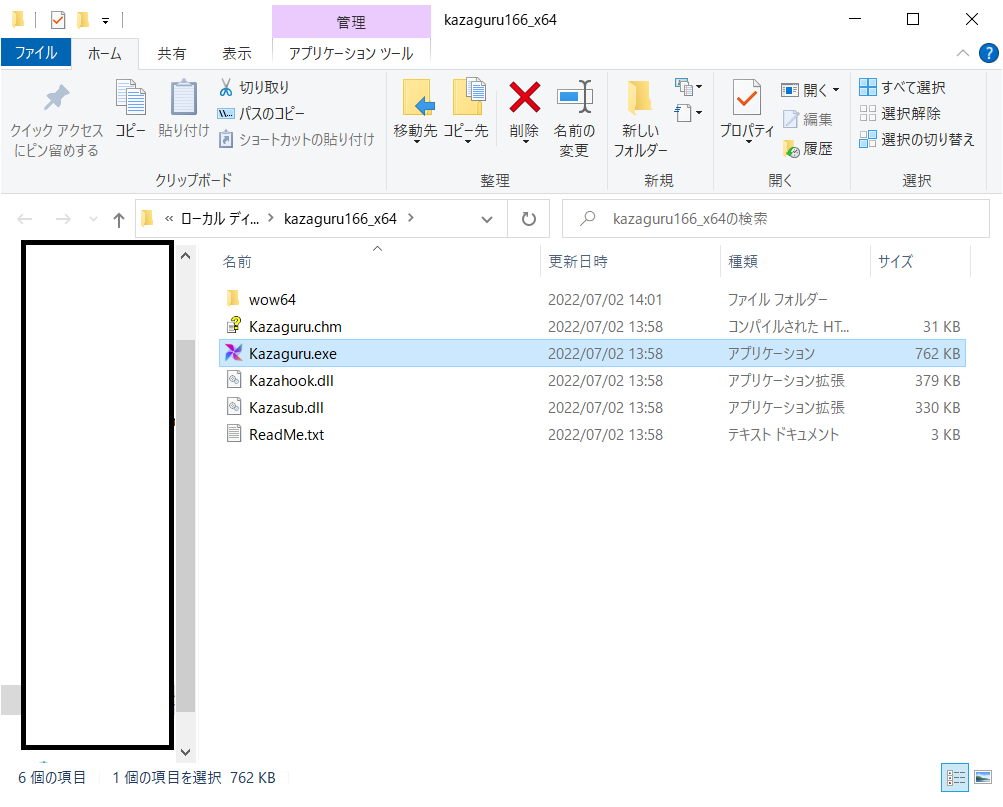
フォルダが開きました
ちょっとした機能ですが、地味に便利ですので使ってみて下さい。
終わりに
マウス操作がかなり便利になるかざぐるマウスの紹介でした。
他にも色々な設定がありますので、自分流にカスタマイズしてみてはいかがでしょうか。
 ろんわっのYou Canぶろぐ
ろんわっのYou Canぶろぐ 


